Atualizar iPhone com um clique sem esperar!
Meu iPhone não quer atualizar? iMyFone Fixppo, melhor ferramenta de atualização do iOS, atualiza seu iPhone para iOS 18/iOS 26 com um clique e sem perda de dados!
Quando uma nova versão do iOS é lançada, alguns usuários reclamam o problema do iPhone não atualizar mais para o iOS 18/iOS 26, mesmo quando a atualização é compatível com seus modelos do iPhone. Ainda alguns usuários dizem que aparece uma mensagem "Seu software está atualizado" ou o iPhone não aparece a atualização de software quando tentam fazer umas atualização do iOS.
Então, tente 8 métodos nesse guia de atualização mais recente para atualizar iPhone facilmente!
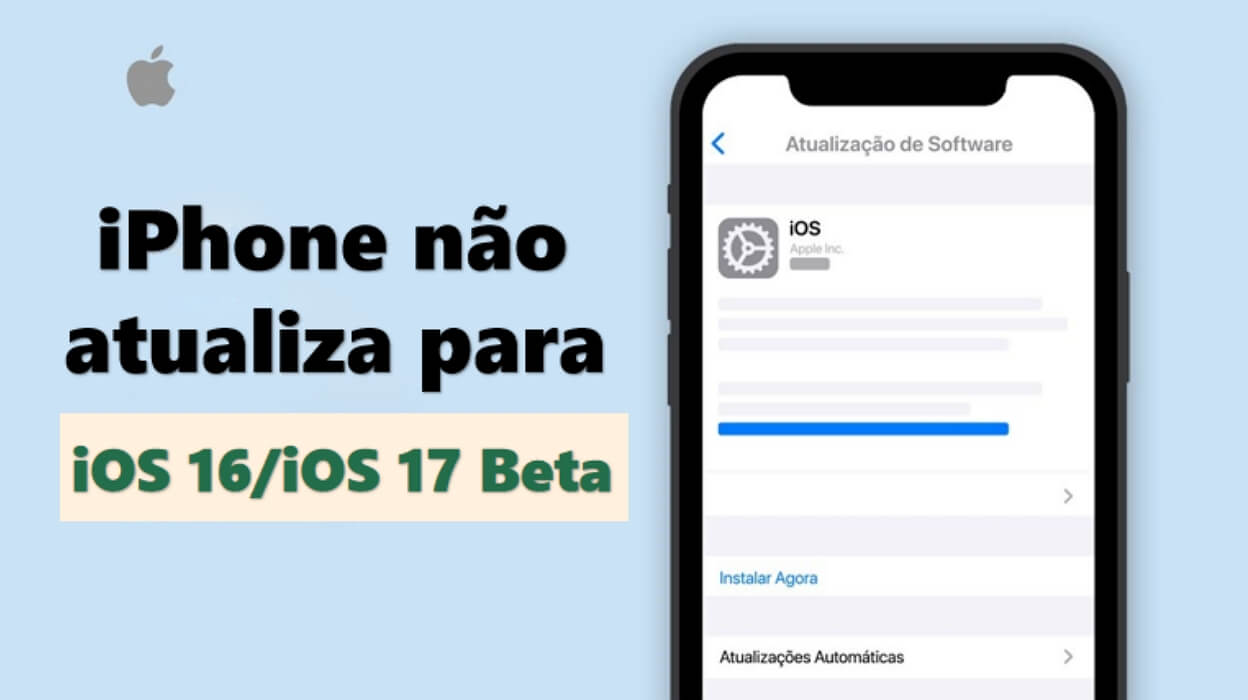
Por que meu iPhone não atualiza para iOS 18/iOS 26?
Porque meu iOS não atualiza? Na maioria das situações, o iPhone não atualiza mais por falta de internet ou armazenamento. Ainda existem outras causas para seu iPhone não atualizar iOS 18/iOS 26:
- O dispositivo não é compatível com o software mais recente. Os aparelhos ficam velho demais que não deixam de receber novas versões do sistema iOS.
- Não há espaço de armazenamento disponível suficiente no seu iPhone.
- Download a atualização do iOS leva muito tempo.
- Conexão instável ao servidor da Apple.
- O dispositivo não está conectado a uma rede disponível.
- Uma versão beta do iOS pode ser a causa do problema.
- Existem alguns erros desconhecidos no sistema operacional atual.
Qual iPhone que não atualiza mais para 17/iOS 18 ou iOS 26?
- Aqui estão os iPhones que não têm mais atualização para iOS 26: iPhone X, iPhone XR, iPhone XS, iPhone XS Max, iPhone SE, iPhone 8, iPhone 7 Plus, iPhone 7,iPhone 6s, iPhone 6s Plus, iPhone 6 Plus ou iPhone 5s.
- Aqui estão os iPhones que não têm mais atualização para iOS 17/iOS 18: iPhone 8, iPhone 8 Plus, iPhone X, iPhone SE, iPhone 7 Plus、iPhone 7, iPhone 6s, iPhone 6s Plus, iPhone 6 Plus ou iPhone 5s.
Se seu iPhone não quer atualizar, não se preocupe, aqui estão 8 soluções fáceis e eficazes para corrigir o iOS não atualizar mais. Continue elendo!
Atualize iPhone para iOS 18/iOS 26 sem iTunes e sem perder dados
“Não consigo atualizar o iPhone? Também o novo iOS 18/iOS 26 não aparece nas configurações e no iTunes?” Para evitar perda de dados devido à operação inadequada, é recomendável usar uma ferramenta profissional do iOS. O iMyFone Fixppo é uma boa escolha, é um assistante profissional de reparo e atualização do iOS, ajudá-lo a atualizar seu sistema diretamente para iOS 18/iOS 26, aomesmo tempo não apaga seus dados!
Porque escolher iMyFone Fixppo?
👌 Atualizar para iOS 18/iOS 26 sem iTunes e sem arquivo IPSW.
👌 Compatível com todas as versões de atualização e downgrade.
👌 Fácil de usar, não ocorrer erros durante o processo da atualização.
👌 100% seguro, garante a segurança da privacidade e dados do dispositivo.
Se o iPhone não atualiza, veja os passos simples abaixo:
1º Passo. Baixe o iMyFone Fixppo no seu PC e selecione "Atualizar/Downgrade iOS" > "Atualizar iOS".
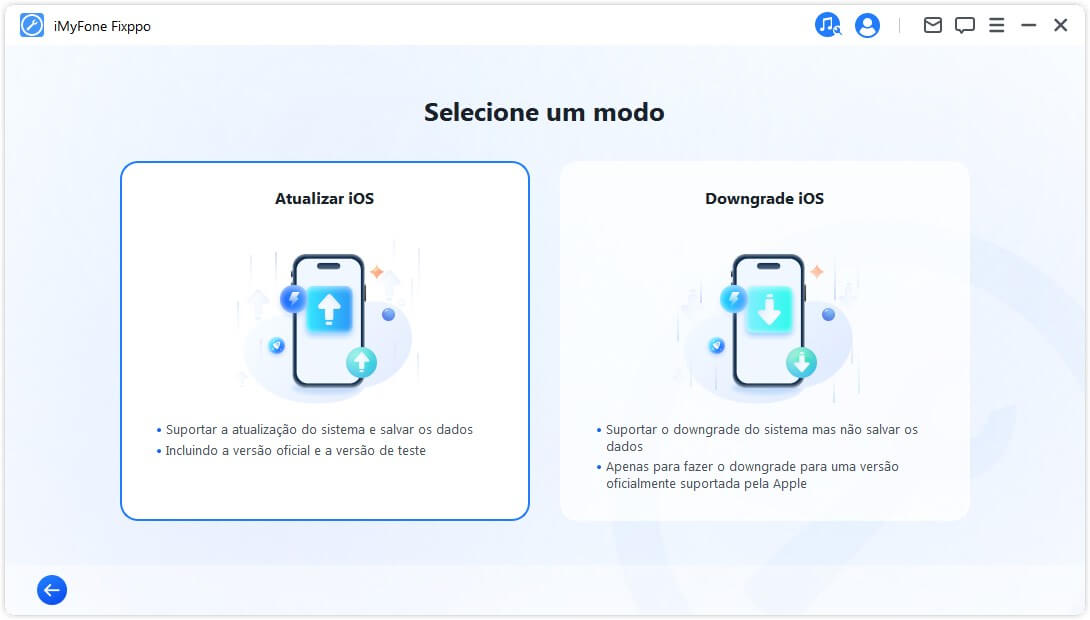
2º Passo. Conecte seu iPhone ao PC. Selecione a versão do iOS que você deseja instalar. Clique em "Download".
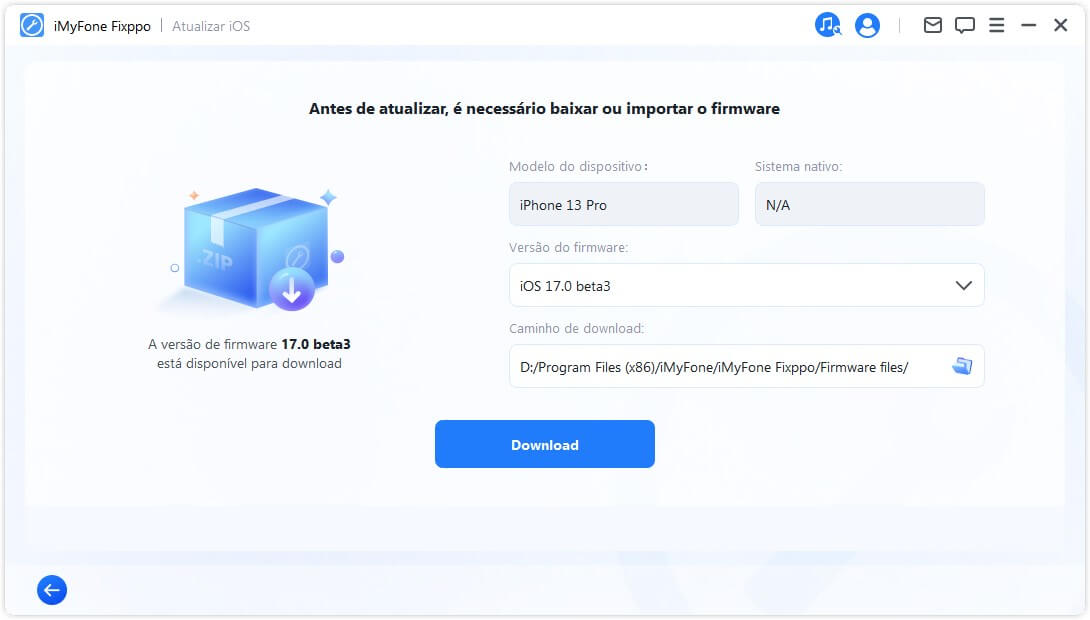
3º Passo. Clique em "Iniciar". O programa vai atualizar seu iOS. Após uns minutos, seu iPhone será atualizalizado para a versão mais recente.
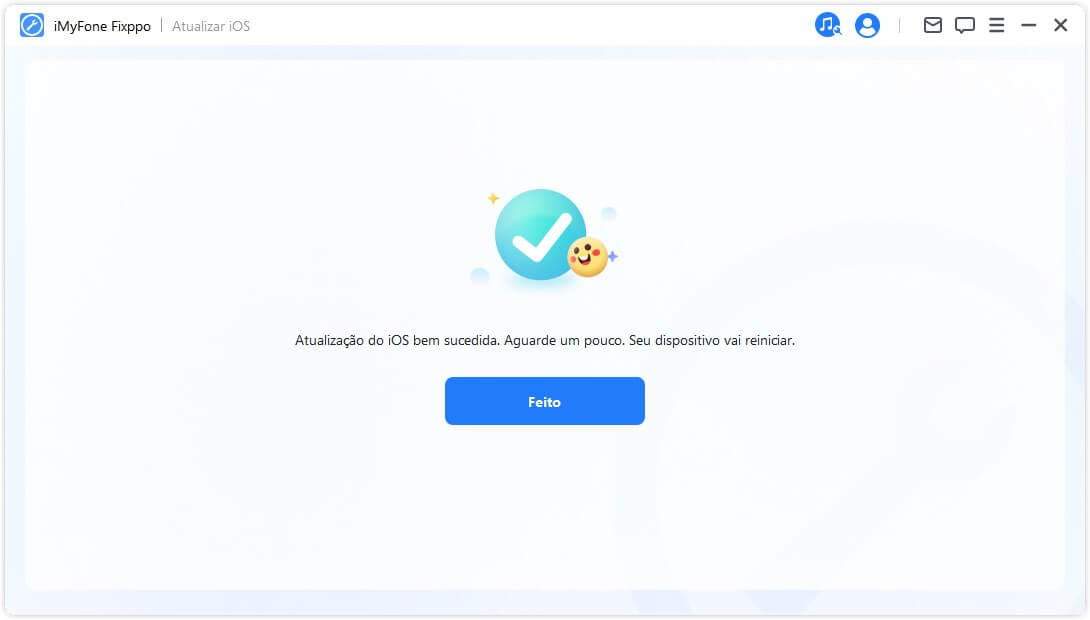
Assista ao vídeo debaixo para baixar e aproveitar a versão mais recente - iOS 26!
Se você não conseguir atualziar iOS com Fixppo, é possível existir algumas falhas no sistema iOS. Escolha o Modo Padrão do Fixppo para reparar iPhone, atualizando o iOS para iOS 18/iOS 26 ao mesmo tempo.
1º Passo. Abra o iMyFone Fixppo no seu PC e selecione "Modo Padrão" para continuar.

2º Passo. Conecte seu iPhone ao PC usando o cabo lightning/cabo de dados. Se o dispositivo não puder ser detectado, coloque o iPhone no Modo de Recuperação segindo os passos da tela.

3º Passo. O programa irá detectar o modelo do seu iPhone/iPad/iPod Touch e exibir todos os firmwares disponíveis. Selecione iOS 18/iOS 26 e clique em "Download".

4ª Passo. Após download, o Fixppo verificará e instalará o software. Clique no botão "Iniciar" e aguarde até a conclusão do processo. Assim, o problema do iOS não atualizar for resolvido com sucesso.

Tips:
Se acontevcer outros erros na atualização do iOS, como, iPhone demorando para atualizar ou travado na Atualização Solicitada, iPhone travando após atualização, etc, o Fixppo pode corrigir os problemas da atualização facilmente!
Como corrigir que o iPhone não atualiza?
Se a mais recente versão do iOS 18/iOS 26 não aparecer no seu dispositivo, experimente 7 maneiras eficazes de resolver o problema de iOS não atualizar mais. Entenda brevemente as vantagens e desvantagens das 7 maneiras.
| Recursos |
|||||||
Taxa de sucesso |
60% |
70% |
50% |
30% |
60% |
30% |
80% |
Dificuldade |
Fácil |
Fácil |
Fácil |
Fácil |
Fácil |
Fácil |
Complexa |
Tempo necessário |
20 mins |
15-20 mins |
5 mins |
5 mins |
10 mins |
10 mins |
0.5-1 hora |
Perda de dados |
Não |
Não |
Não |
Não |
Não |
Não |
Sim |
Que problemas podem ser solucionados |
Alguns |
Problemas da atualização |
Problemas da rede |
Alguns |
Alguns |
Alguns |
Uns problemas do iOS |
1 Libere o armazenamento do iPhone
O pacote de atualização do iPhone tem cerca de 2 a 3 GB. Se o iPhone que não atualiza mais não tiver memória suficiente, seu sistema não poderá ser atualizado. Portanto, você pode limpar a memória do seu telefone ou desinstalar aplicativos inúteis para liberar memória.
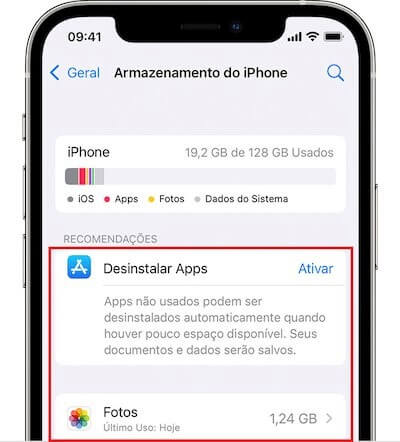
2 Apague a atualização e reinstale
Para resolver o problema do iOS não atualizar, tente apagar a "Atualização do iOS" em Ajustes > Geral > Armazenamento e depois, faça o downaload do iOS mais recente novamente em Ajustes > Geral > Atualização de Software.
3 Redefina os ajustes de rede
Porque não consigo atualizar meu iPhone? O iPhone não aparece a atualização de software porque seu celular não está conectado à Internet. Se estiver conectada e a atualização do iOS 18/iOS 26 ainda não estiver aparecendo, é necessário atualizar ou redefinir a conexão de rede.
Ative e desative o modo Avião para atualizar a rede. Ou redefina as configurações de rede em >Ajustes > Geral > Transferir ou Redefinir o iPhone > Redefinir > Redefinir Ajustes de Rede, e confirme.
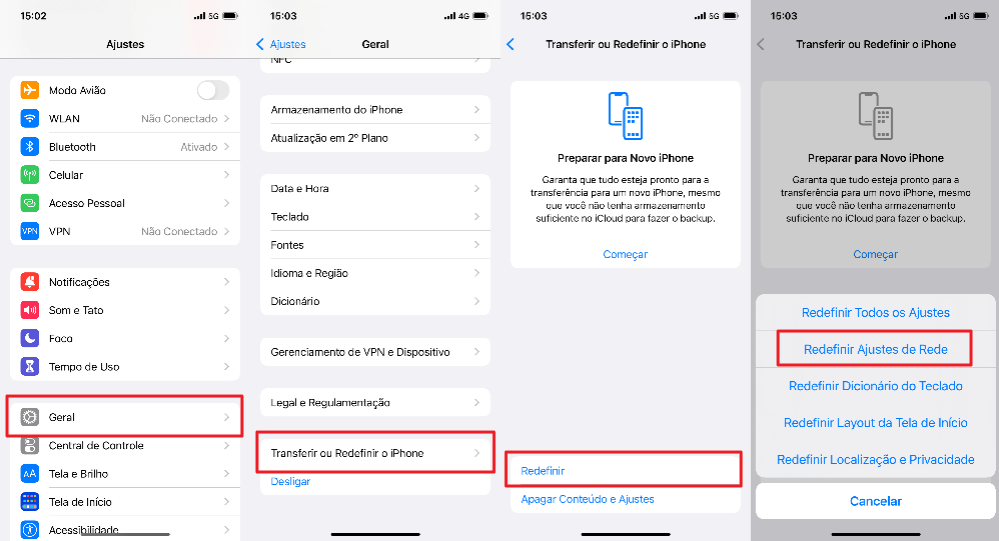
4 Verifique o status da Apple
Não consigo atualizar meu iOS, o que fazer? Quando a Apple lança um novo iOS, os servidores podem ficar instáveis porque muitos usuários estão baixando ao mesmo tempo. Os servidores da Apple não conseguem resolver o problema a tempo, fazendo com que os servidores fiquem inativos. Portanto, você deve verificar o status da Apple e confirma se tudo está marcado em verde.
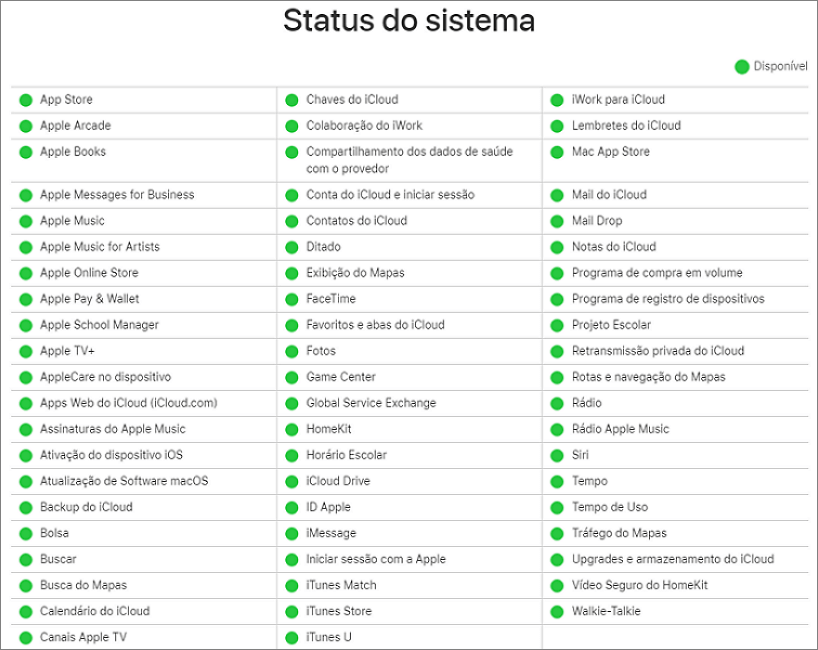
5 Remova o perfil beta
Se você é um usuário que está no programa beta, é possível que seu dispositivo esteja tentando obter a versão beta. Nesse caso, é possível seu iPhone não atualizar o iOS. Para evitar essa situação, você deve excluir seu perfil beta.
Passo 1: Vá para Ajustes.
Passo 2: Selecione Geral e depois Perfil.
Passo 3: Selecione o perfil de software do iOS e depois selecione Remover Perfil.
Passo 4: Confirme que você quer removê-lo e pronto.
Passo 5: Depois, acesse a Atualização de software e verifique novamente se a atualização oficial está disponível.
"Não tenho uma versão beta, e não consigo atualizar meu iOS, como fazer?" Nesse caso, faça download da atualização novamente: Entre em Ajustes > Geral > Armazenamento do [Nome do dispositivo]. Apague a atualização na lista de apps. Vá para Geral > Atualização de Software, baixe novamente.
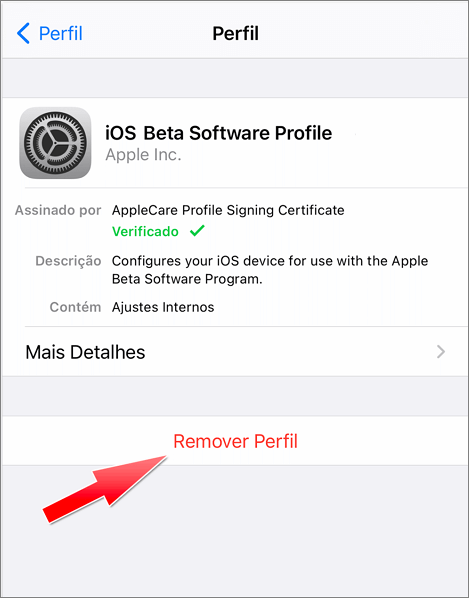
6 Reinicialize à força o seu iPhone/iPad
Na maioria dos casos, o congelamento de processo no sistema pode fazer com que a atualização do iOS 18/iOS 26 não apareceu. Para resolver o problema de iOS não atualizar, force a reinicialização do dispositivo para desligar todos os processos em segundo plano. Siga estas etapas de reinicialização:
No iPhone 4/5/6:
- Pressione ao mesmo tempo o botão início (home) e o botão liga/desliga.
- Continue segurando os botões até que o logotipo da Apple apareça na tela.
- Solte os botões e aguarde até que o telefone reinicie.
No iPhone 7/7 Plus:
O processo é o mesmo para iPhone 7 e 7 Plus, pressione o botão 'Diminuir volume' e o botão lateral até que o logo da Apple apareça.
No iPhone 16/15/14/13/12/11/X/8:
- Pressione e solte rapidamente o botão “aumentar volume”.
- Pressione e solte rapidamente o botão “diminuir volume”.
- Pressione e segure o botão lateral até ver o logo da Apple na tela.

Desvantagens
- Essa é uma maneira simples quando queria resolver que iPhone não está atualizando, mas a taxa de sucesso é bastante baixa.
- Funciona apenas para alguns problemas mais simples do iOS.
7 Atualize o iPhone/iPad com o iTunes
"Meu iPhone não atualiza?" Se seu iPhone não aparece a atualização de software, você poderá atualizá-la pelo iTunes. Siga estas etapas para atualizar seu iOS via iTunes:
Passo 1: Certifique-se de ter a versão mais recente do iTunes instalada no seu PC.
Passo 2: Conecte o seu iPhone, iPad, ou iPod ao computador onde tiver sincronizado com o iTunes anteriormente.
Passo 3: No iTunes, clique no ícone do dispositivo no canto superior direito da janela para selecioná-lo.
Passo 4: Selecione Resumo > Buscar Atualização.
Passo 5: Quando você encontrar a atualização disponível, selecione Atualizar.
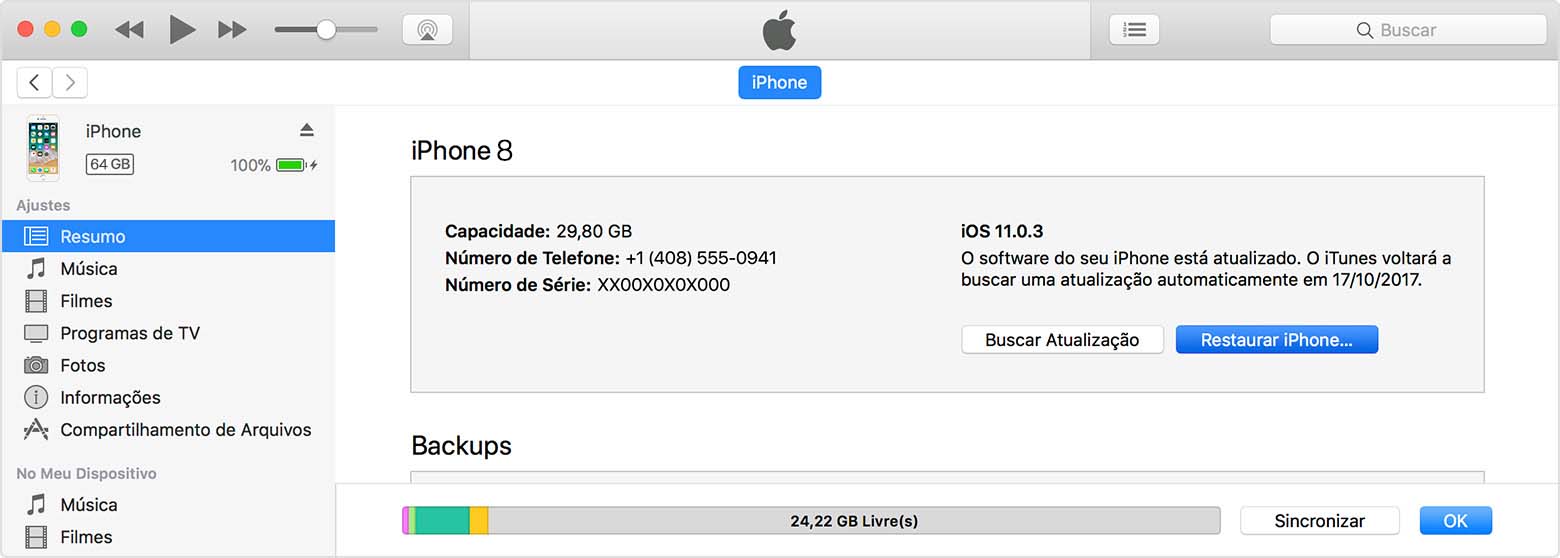
Desvantagens
- É provável aparecer os erros de atualização ao atualizar seu iPhone/iPad para iOS 18/iOS 26 iTunes.
- O processo de atualização pode demorar um pouco mais.
- Apagará todos os dados do dispositivo.
Se você não quer ter problemas com essas limitações, sugerimos passar para ferramenta do iOS profissional para corrigir o problema do iOS não atualizar, que é mais rápida e segura.
Conclusão
Não consigo atualizar meu iPhone, o que fazer? Todas as soluções apresentadas acima são eficazes e fáceis de executar. Mas, sem dúvida, quando seu iPhone não atualiza para o iOS 18/iOS 26 ou o iPhone não aparece a atualização de software em Configurações e iTunes, o iMyFone Fixppo é uma escolha mais confiável e eficaz. Baixe gratuitamente o iMyFone Fixppo e atualize iOS com um clique!






